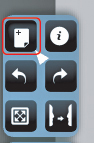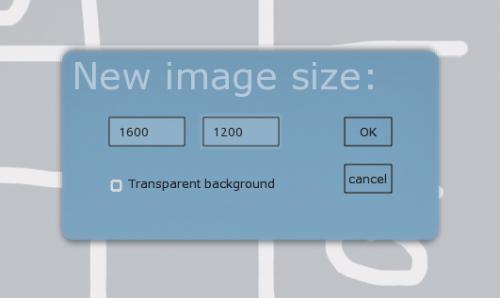Myszką i pędzlem

Aby dodać nową warstwę, należy kliknąć przycisk +. Utworzona warstwa jest automatycznie wybrana jako aktywna, więc można od razu zapełniać ją pędzlem. Aby usunąć warstwę, należy ją zaznaczyć, klikając myszą, a następnie kliknąć -. Można także zmieniać kolejność warstw, przeciągając i upuszczając je za pomocą myszy. Do sklejania warstw służy skrót klawiszowy [Ctrl]+[E].
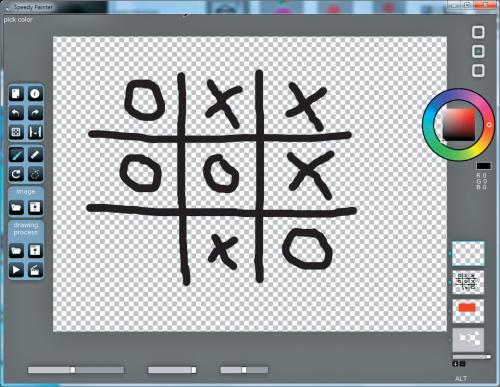

Aby włączyć lub wyłączyć widoczność warstwy, należy dwukrotnie kliknąć ją myszą. Speedy Painter nie ma wyrafinowanych możliwości mieszania warstw. Jedyne, co możesz zrobić, to ustalić przezroczystość za pomocą suwaka znajdującego się poniżej miniaturek warstw.


Jeśli chcesz uzupełnić rysunek o drobne detale, w każdej chwili możesz przybliżyć widok kartki. Możesz to zrobić, kręcąc kółkiem myszy. Aby przesuwać kartkę, złap ją, po przybliżeniu, środkowym przyciskiem myszy.

Możliwe jest także ustawienie kartki pod kątem. W tym celu wybierz narzędzie Rotate na palecie. Następnie złap kartkę myszą w jednym z narożników i ustaw pod odpowiednim kątem. Na palecie znajdziesz narzędzie do odbijania widoku w poziomie z ikoną oraz do centrowania widoku kartki w środku ekranu.
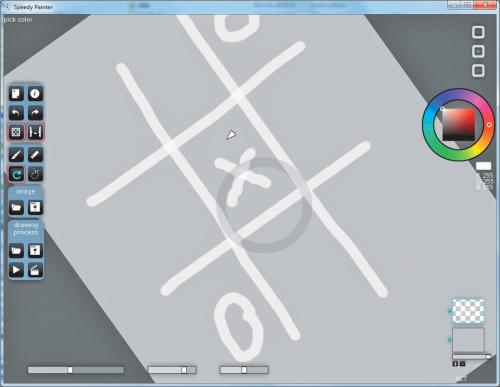

Obraz możesz wyśrodkować, naciskając [C] na klawiaturze. Jeśli opanujesz najważniejsze skróty klawiszowe (ściągawka jest pod klawiszem [F1]), możesz schować cały interfejs klawiszem [Tab] i rysować w Speedy Painterze bez rozpraszających elementów na ekranie. Przydaje się to szczególnie, gdy korzystasz z tabletu graficznego.
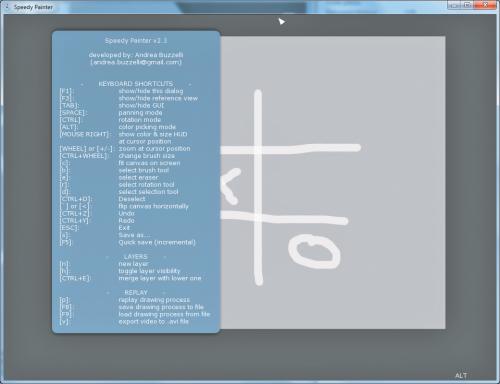

Program obsługuje wyłącznie zapis obrazów w pliku PNG, więc nie możesz zachować obrazu z warstwami do dalszej edycji. Podczas rysowania nie ma także możliwości zmiany rozdzielczości rysunku. Dlatego, gdy tworzysz plik, klikając na palecie przycisk widoczny na obrazku pamiętaj, by w okienku, które się pojawi, dobrać docelową wielkość rysunku.